Windows 10 October 2018 Updateバージョン1809を遅延させる方法

マイクロソフトは、今後数週間のうちに新しい2018年10月の更新プログラムをリリースする予定です。しかし、すべてのバグが解決されるまで遅らせたい場合は、できます。
マイクロソフトが再びこの時期にWindows 10の主要な機能更新プログラムを展開します。今後数週間以内に、MicrosoftはWindows 10 Version 1809(2018年10月更新版)の展開を開始します。以前の機能の更新と同様に、最初に新しいマシンを使用してから古いデバイスに展開するユーザーへの段階的なロールアウトになります。昨年の2018年4月の更新(バージョン1803)のロールアウトは比較的成功しましたが、一般に、少なくとも最初の累積更新がリリースされるまで、大きな更新を延期することをお勧めします。
設定を変更しない限り、Windows 10システムは自動的に更新を取得します。更新が安定し、インストールの準備が整うまで、更新を保留する方法を次に示します。
Windows 10バージョン1809の遅延
機能の更新を最大1年間遅らせるには、 設定>更新とセキュリティ> Windows Update そしてクリック 高度なオプション.
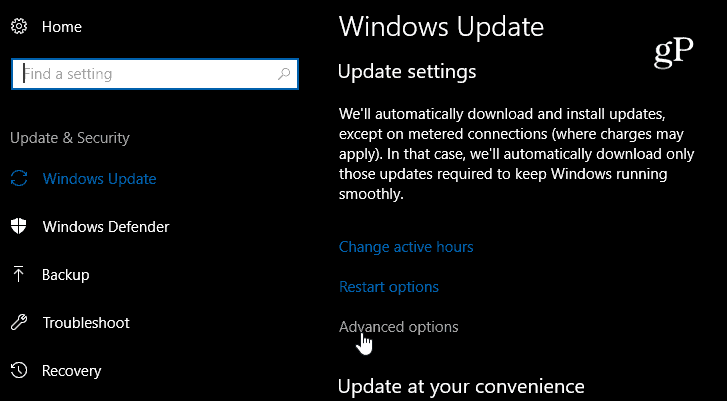
次の画面の「更新プログラムのインストール時期の選択」セクションで、遅延する日数を選択します 機能更新。通常、私は90日間を選択しますが、すべてに行くことができます最長365日です。選択した時間よりも早く更新したい場合は、戻って変更することができます。覚えておいて、あなたはまだセキュリティパッチを取得したいので、 品質更新 ゼロの値。
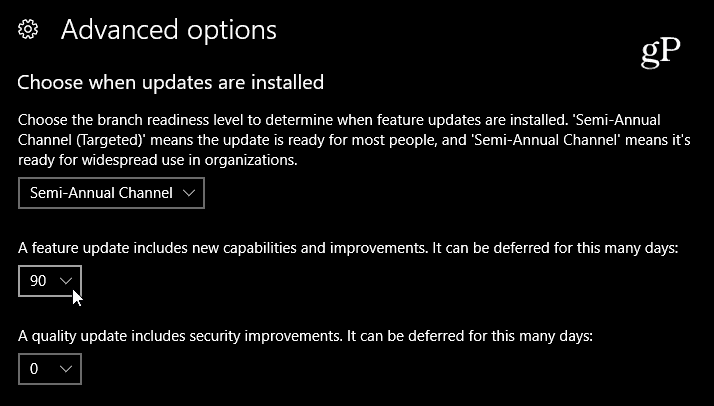
更新を一時停止
上記の設定のすぐ下に、更新を一時停止するオプションが表示されます。これをオンにすると、品質と機能の更新が最大35日間一時停止します。
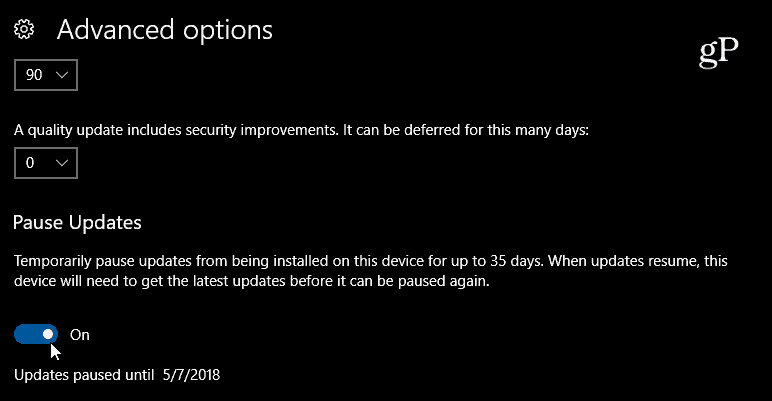
更新を延期する
これで、変更を行う前に更新プログラムがバックグラウンドで既にダウンロードされている場合は、最大1週間延期できます。に行く 設定>更新とセキュリティ> Windows Update をクリックします 再起動オプション リンク。次に、更新を実行する日時を最大7日間設定します。
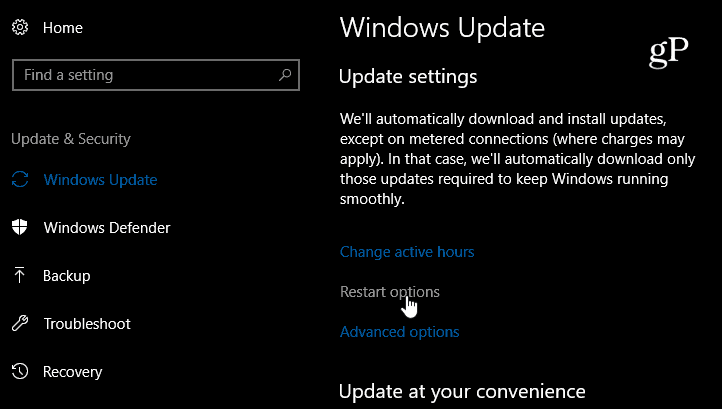
機能の更新をブロックする
更新を単に遅らせることが理想的ですが、ホーム更新の遅延に関しては、Windows 10のバージョンはリベラルではありません。できることは、従量制課金設定を使用して更新をブロックすることです。それを行うには、に行きます 設定>ネットワークとインターネット> Wi-Fi (またはデスクトップ上のイーサネット)、「従量制接続」をオンにします。
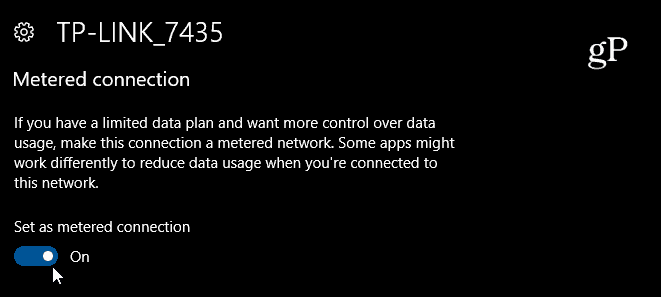
覚えておくことが特に重要ですこれにより、すべての品質の更新がブロックされますが、重大なセキュリティ問題を修正する優先度の高い更新は引き続き提供されます。さらに、更新を手動でダウンロードしてインストールすることもできます。それでも、あなたはこのオプションを法的に使用したいと思うでしょう。従量制接続の使用の詳細については、従量制接続でのWindows 10データの使用を制限する方法に関する記事を参照してください。
システムがすぐに利用可能になったときにシステムを更新できるようにしますか、それとも上記のオプションのいずれかを使用してしばらく遅延させる予定ですか?










コメントを残す